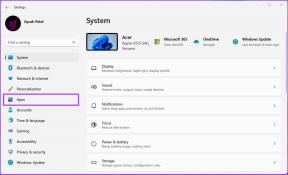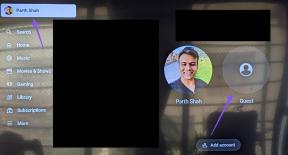Hur man ställer in anpassat meddelandeljud för specifika kontakter på WhatsApp
Miscellanea / / April 08, 2023
WhatsApp erbjuder ett mycket anpassningsbart meddelandesystem på iOS och Android. Förutom systemomfattande meddelandeinställningar kan du också ställa in anpassade meddelandeljud för specifika WhatsApp-kontakter och grupper. Här är hur.

Blir du ofta irrelevant aviseringar på WhatsApp? Du kan alltid stänga av WhatsApp-varningar på din telefon. Men genom att göra det kan du missa viktiga meddelanden från vänner och familj. Istället kan du ställa in en anpassad aviseringston för viktiga kontakter på WhatsApp och ge dem uppmärksamhet på prioritet.
1. Ställ in specifika toner för kontakter på WhatsApp iOS
Först kommer vi att visa dig hur du ställer in olika aviseringstoner för WhatsApp meddelanden och grupper och flytta för att justera detsamma för specifika kontakter.
Steg 1: Öppna WhatsApp på din iPhone.
Steg 2: Flytta till fliken Inställningar.

Steg 3: Välj "Aviseringar".

Steg 4: Öppna Ljud under "Meddelandeaviseringar" och välj din föredragna ton för vanliga meddelanden.
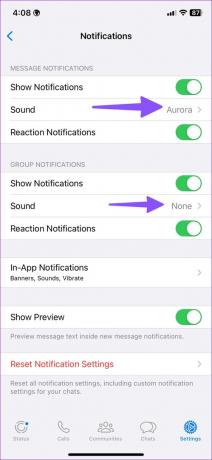
Steg 5: Kontrollera "Gruppnotiser" från samma meny och öppna Ljud. Välj en relevant ton för WhatsApp-grupper.
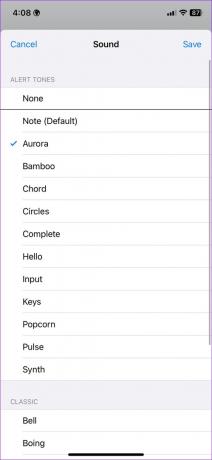
Om du tycker att WhatsApp-reaktionsmeddelanden är irriterande, inaktivera dem från samma meny.
Specifika aviseringstoner för WhatsApp-kontakter
Du kan ställa in ett anpassat meddelandeljud för din älskade eller ofta använda WhatsApp-kontakter på iPhone. Följ stegen nedan.
Steg 1: Starta WhatsApp på din iPhone.
Steg 2: Öppna en chattråd som du vill ange en specifik ton för.
Steg 3: Tryck på kontaktens namn högst upp.

Steg 4: Välj Bakgrund och ljud.

Steg 5: Tryck på Varningston under "Anpassad ton".
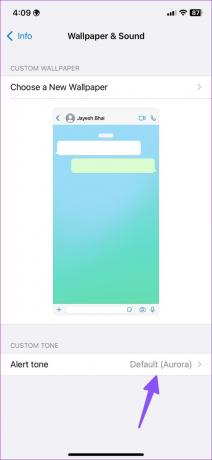
Steg 6: Välj ett annat ljud från följande meny.
Tyvärr kan du inte importera en annan ton från din iPhones lagring.
WhatsApp-grupper
Du kan också ställa in ett anpassat meddelandeljud för WhatsApp-grupper. Följ stegen nedan.
Steg 1: Öppna din favorit WhatsApp-grupp.
Steg 2: Välj gruppnamnet högst upp för att öppna informationsmenyn.

Steg 3: Tryck på "Bakgrund och ljud".

Steg 4: Tryck på Varningston. Välj ditt föredragna WhatsApp-gruppljud från följande meny,
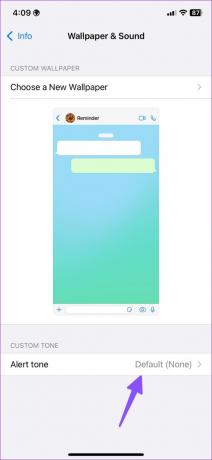
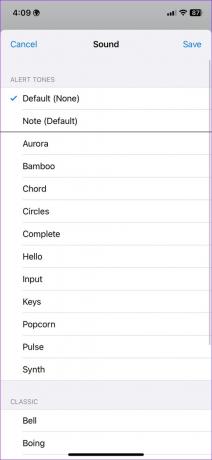
Du kan stänga av specifika grupper från samma informationsmeny och ta bort röran från ditt WhatsApp-flöde.
2. Ställ in anpassat ljud för kontakter och grupper på WhatsApp för Android
WhatsApp för Android använder standardinställningarna för aviseringsljud för enskilda kontakter och grupper. Så här kan du ändra dem.
Steg 1: Tryck länge på WhatsApp-appikonen och tryck på 'i'-knappen för att öppna appinformationsmenyn.

Steg 2: Öppna "Aviseringar".

Steg 3: Det kommer att öppna alla WhatsApp-aviseringskanaler.
Steg 4: Välj "Meddelandeaviseringar" under Chattar.

Steg 5: Bläddra till Ljud och välj en annan ton från följande meny.
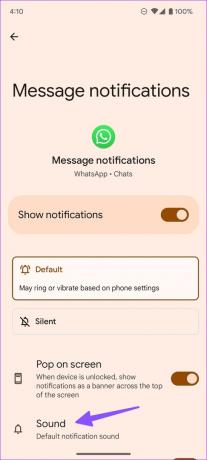
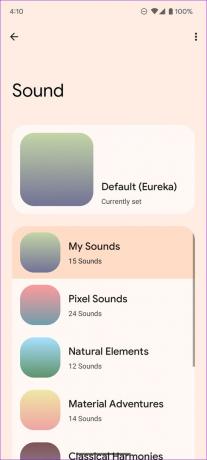
Steg 6: Gå tillbaka till WhatsApp-aviseringskanaler och öppna gruppaviseringar.

Steg 7: Välj Ljud så öppnas standardljudväljarmenyn på din Android-telefon.

Steg 8: Ställ in en anpassad ton för alla WhatsApp-grupper.
WhatsApps anpassningsalternativ är utarbetade. Så här ställer du in anpassade aviseringstoner för utvalda kontakter och grupper i WhatsApp för Android.
WhatsApp-kontakter
Steg 1: Öppna WhatsApp på din Android.
Steg 2: Välj din föredragna kontakt och tryck på namnet för att öppna informationsmenyn.

Steg 3: Öppna "Anpassade aviseringar".

Steg 4: Aktivera bockmarkeringen bredvid alternativet "Använd anpassade aviseringar".

Steg 5: WhatsApp för Android erbjuder fler anpassningsalternativ att välja mellan. Du kan ändra aviseringstonen, vibrationstypen och aviseringslampan (om din telefon stöder det) och markera det som en hög prioritet.
När du ställer in valda aviseringar som en hög prioritet visar Android förhandsvisningar av aviseringar överst på skärmen. Tricket säkerställer att du aldrig missar aviseringar från viktiga kontakter på WhatsApp.
Steg 6: Du kan ändra ringsignalen och vibrationstypen för den specifika WhatsApp-kontakten från samma meny.
Låt oss göra samma ändringar för WhatsApp-grupper.
WhatsApp-grupper
Steg 1: Gå till en WhatsApp-grupp och öppna gruppinformationsmenyn.
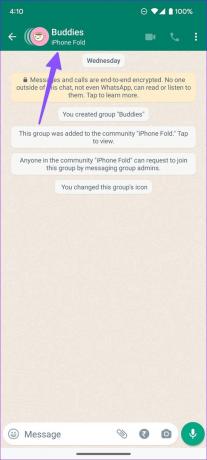
Steg 2: Välj Anpassade aviseringar och aktivera detsamma från följande meny.
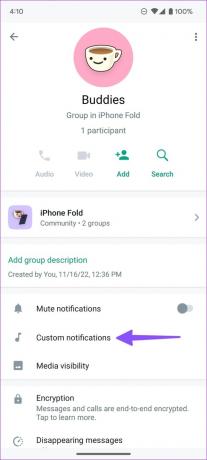
Steg 3: Ställ in en specifik aviseringston, vibrationsmönster och LED-ljus för en WhatsApp-grupp.

WhatsApp för skrivbordet
Möjligheten att ställa in ett anpassat meddelandeljud för en specifik kontakt är också tillgänglig i WhatsApp för skrivbordet.
Steg 1: Öppna WhatsApp på din dator.
Steg 2: Välj en chattråd och klicka på kontaktens namn högst upp.

Steg 3: Expandera menyn Meddelandeton och välj ett annat varningsljud.

Hantera dina WhatsApp-aviseringar som ett proffs
Baserat på ett meddelandeljud kan du göra en välgrundad gissning om vem som försöker nå dig på WhatsApp. Du kan ignorera vanliga meddelanden eller ta viktiga prioritet och svara.
Senast uppdaterad den 23 november 2022
Ovanstående artikel kan innehålla affiliate-länkar som hjälper till att stödja Guiding Tech. Det påverkar dock inte vår redaktionella integritet. Innehållet förblir opartiskt och autentiskt.
Skriven av
Parth Shah
Parth arbetade tidigare på EOTO.tech med tekniska nyheter. Han frilansar för närvarande på Guiding Tech och skriver om appjämförelse, handledning, programvarutips och tricks och dyker djupt in i iOS, Android, macOS och Windows-plattformar.